 البدء السريع Text Expander: الكتابة السريعة
البدء السريع Text Expander: الكتابة السريعة
نظرة عامة
يتيح لك Text Expander استبدال الكلمات الرئيسية بعبارات طويلة. اكتب بشكل أسرع!
أفضل تطبيق لتوسيع النص على أندرويد.
على سبيل المثال، يمكنك تعريف العبارة 12345678 باستخدام الكلمة المفتاحية tel. بعد هذا الإعداد، سيتم توسيع كتابة tel تلقائيًا إلى 12345678.
البدء
1. التنزيل والتثبيت
يتوفر تطبيق Text Expander: الكتابة السريعة للتنزيل على متجر جوجل بلاي: 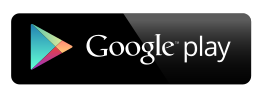
2. إنشاء مجلد
ستُنظّم كلماتك الرئيسية وعباراتك في مجلدات. انقر على رمز الإضافة (+) في الأسفل لإضافة مجلد.
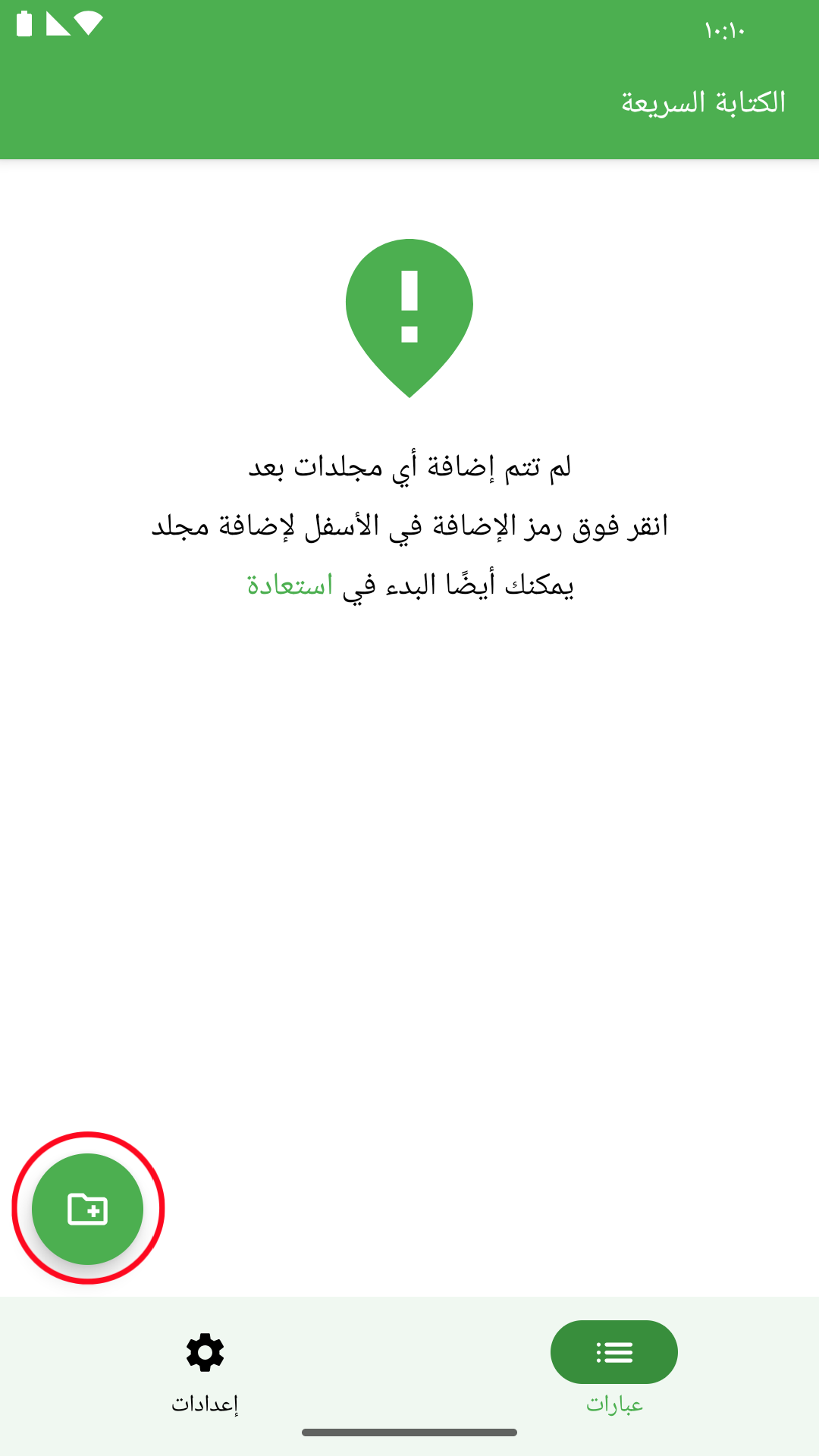
أدخل اسم المجلد، على سبيل المثال Demo، ثم انقر على رمز الاختيار للحفظ.
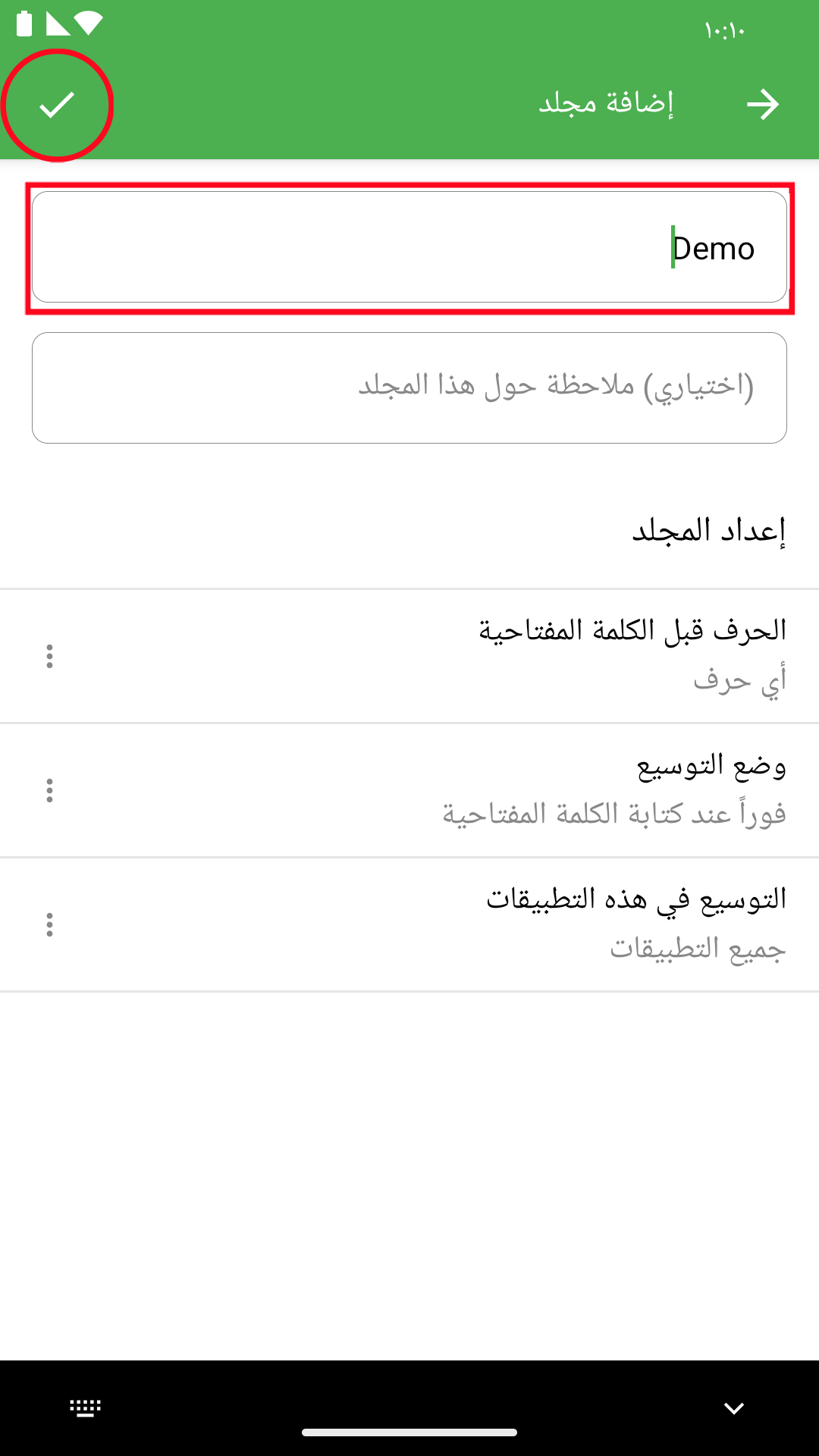
3. إنشاء عبارة
انقر على المجلد الذي أنشأته في الخطوة 2.
انقر على رمز الإضافة (+) في الأسفل لإضافة عبارة.
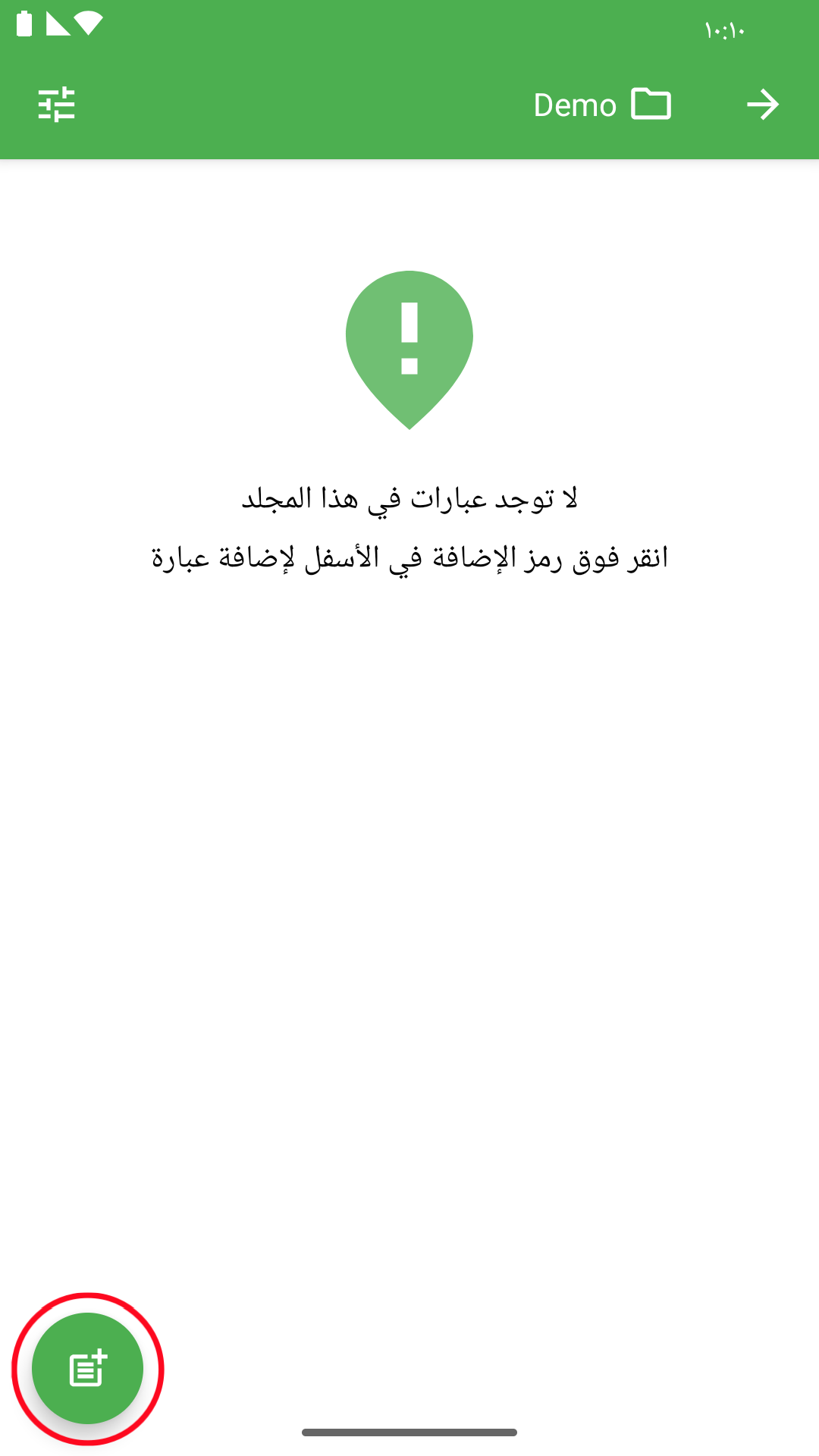
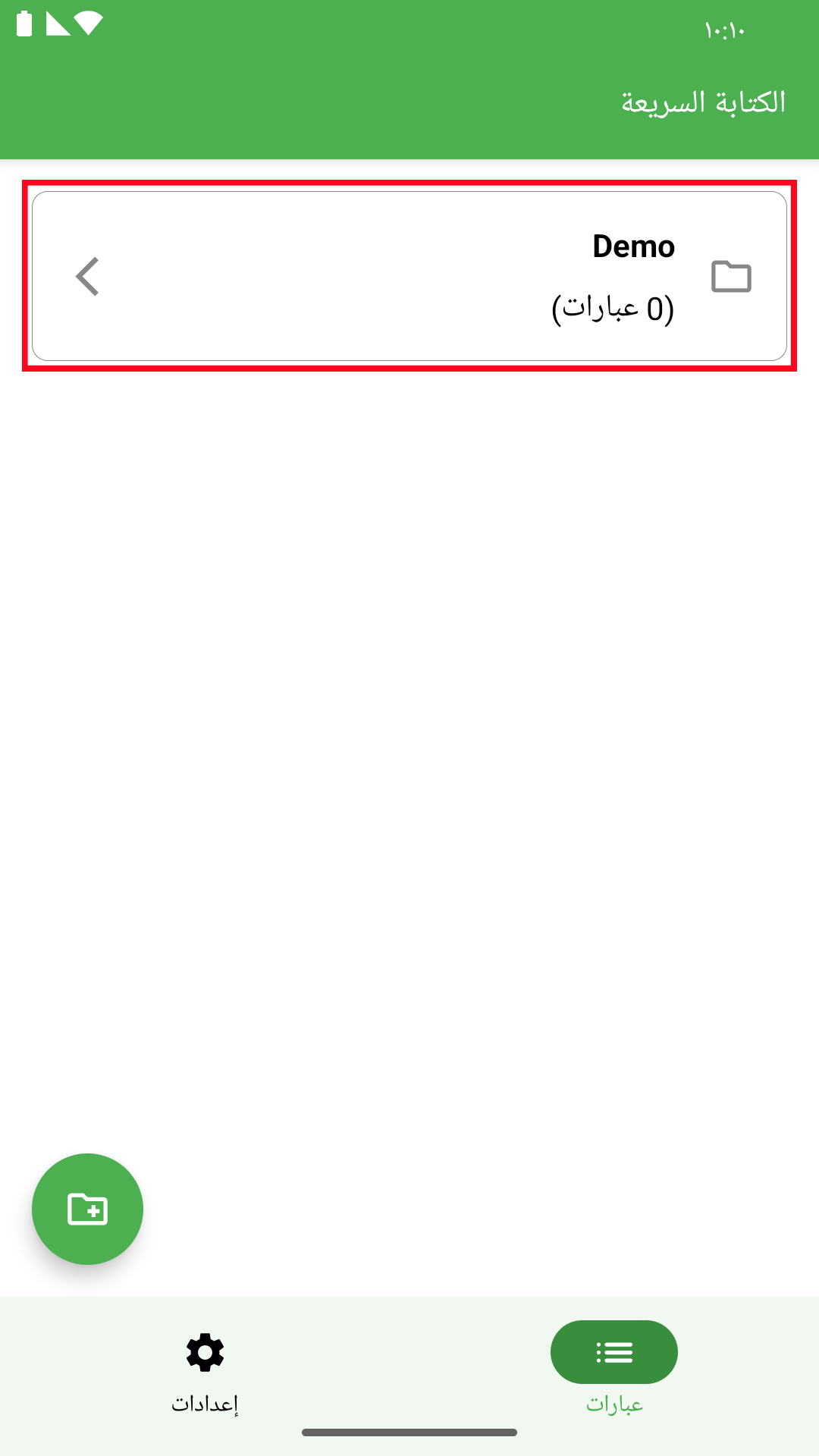
أدخل الكلمة الرئيسية والعبارة كاملة. على سبيل المثال، استخدم tel ككلمة رئيسية و12345678 كعبارة. ثم انقر على رمز التحقق للحفظ.
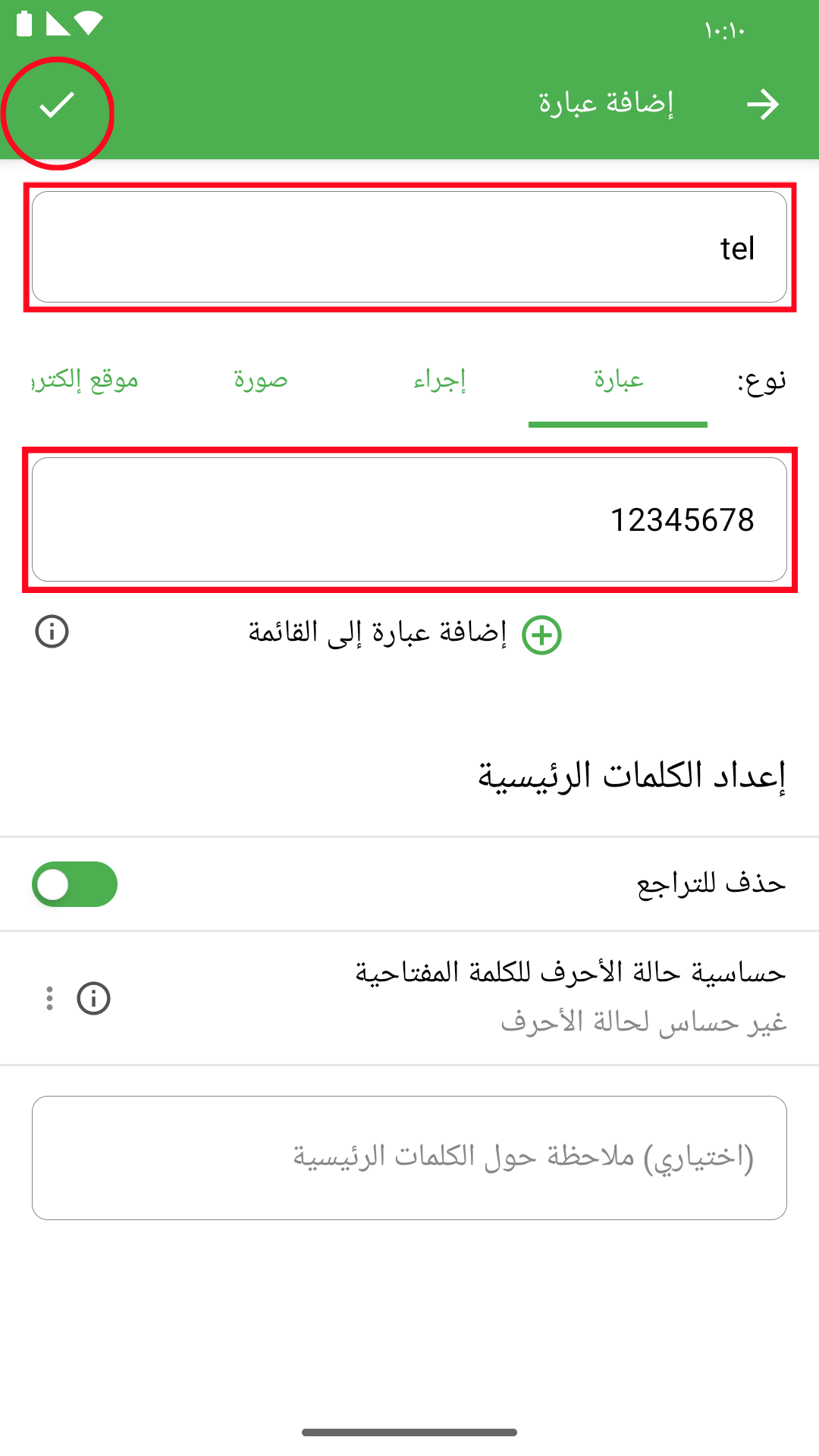
4. تفعيل خدمة إمكانية الوصول
يستخدم Text Expander: الكتابة السريعة خدمة إمكانية الوصول في نظام أندرويد لاكتشاف الكلمات الرئيسية واستبدالها بعبارات.
لتفعيل خدمة إمكانية الوصول، انتقل إلى إعدادات - أساسي، وانقر على خدمة تسهيل الوصول.
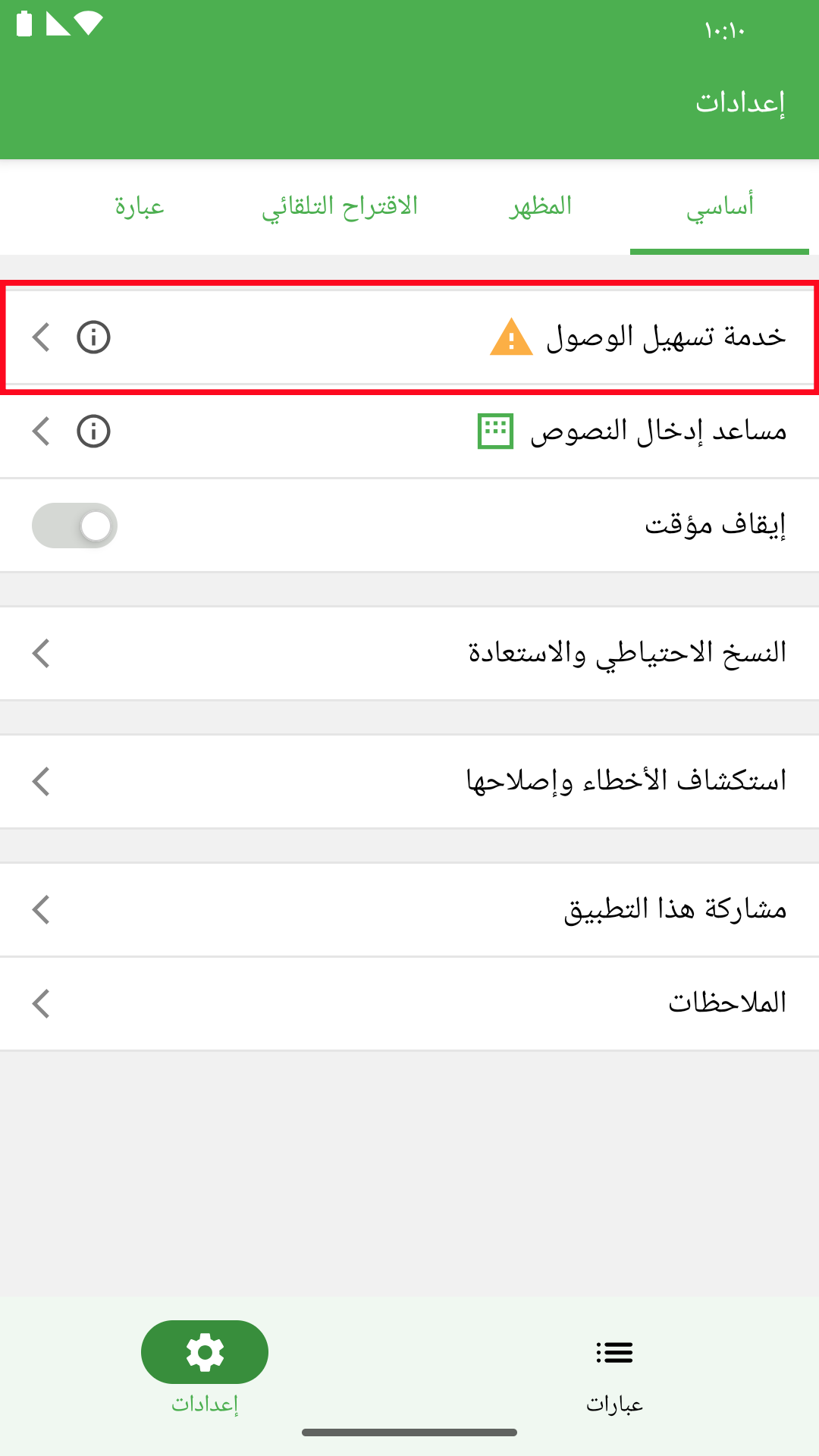
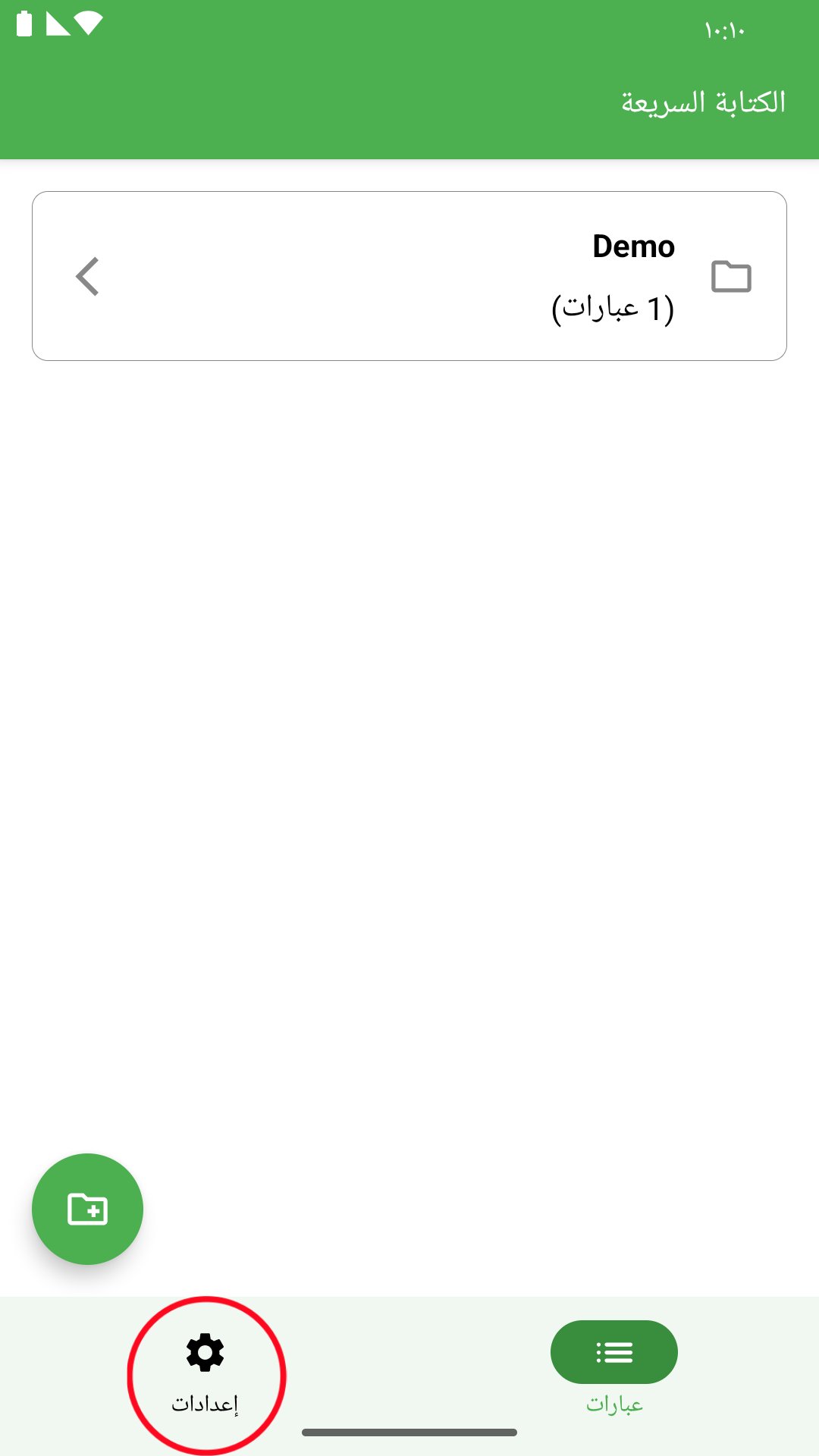
سيتم توجيهك إلى صفحة خدمة إمكانية الوصول في نظام أندرويد. ضمن التطبيقات التي تم تنزيلها أو الخدمات التي تم تنزيلها، ابحث عن الكتابة السريعة وانقر عليه.
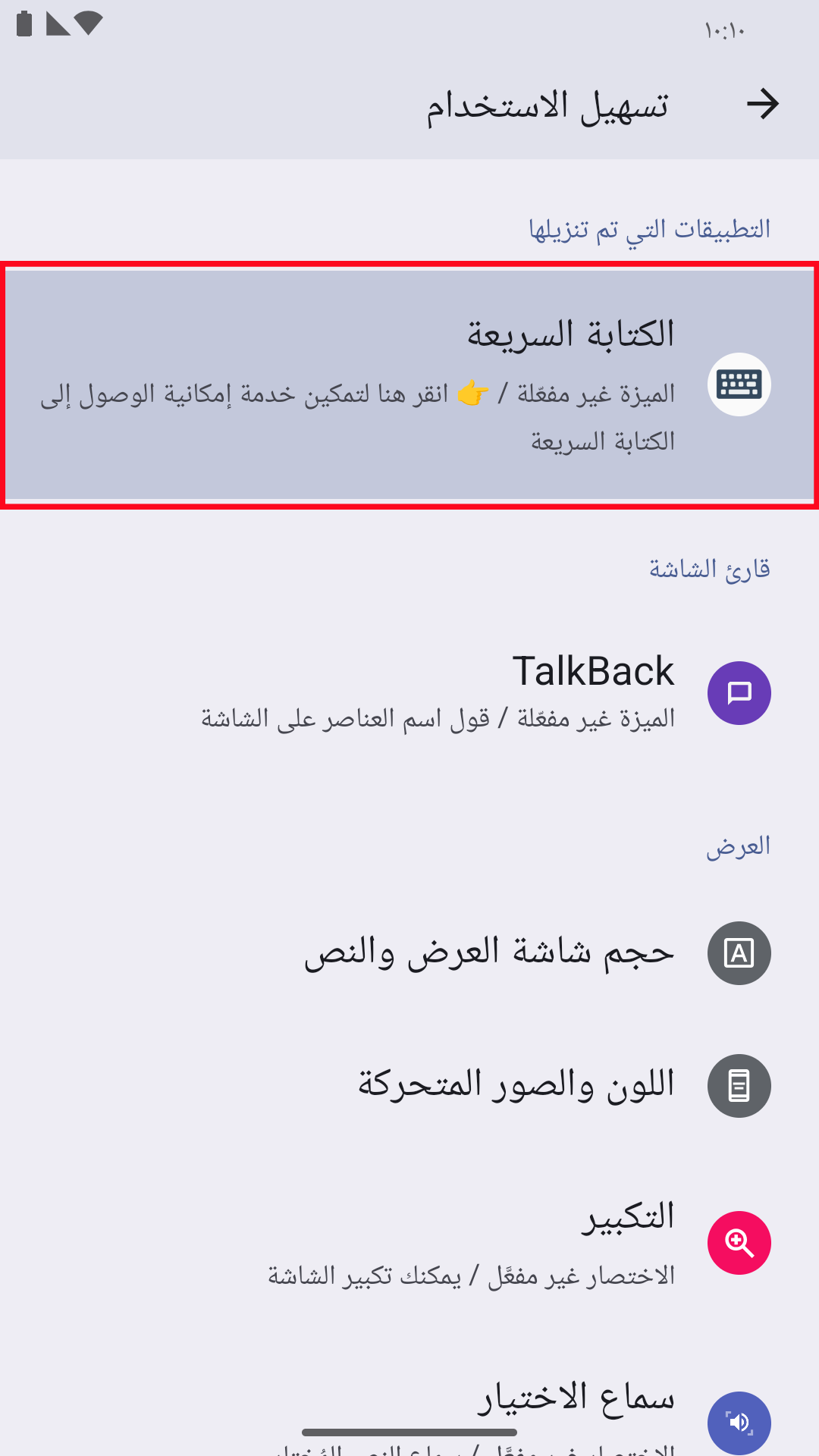
اضغط على المفتاح لتفعيلها. في مربع حوار الأذونات لـ الكتابة السريعة، انقر على السماح.
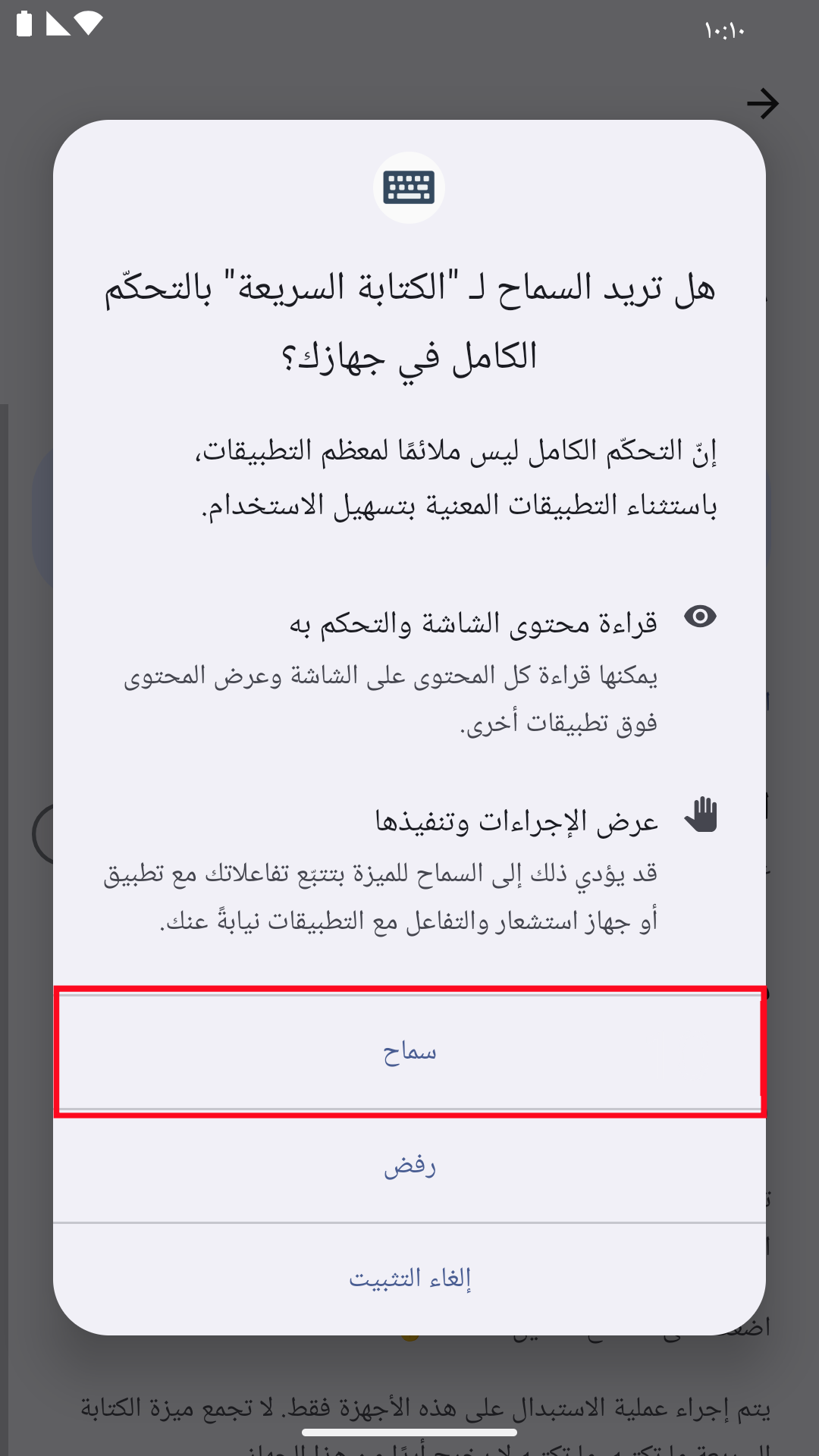
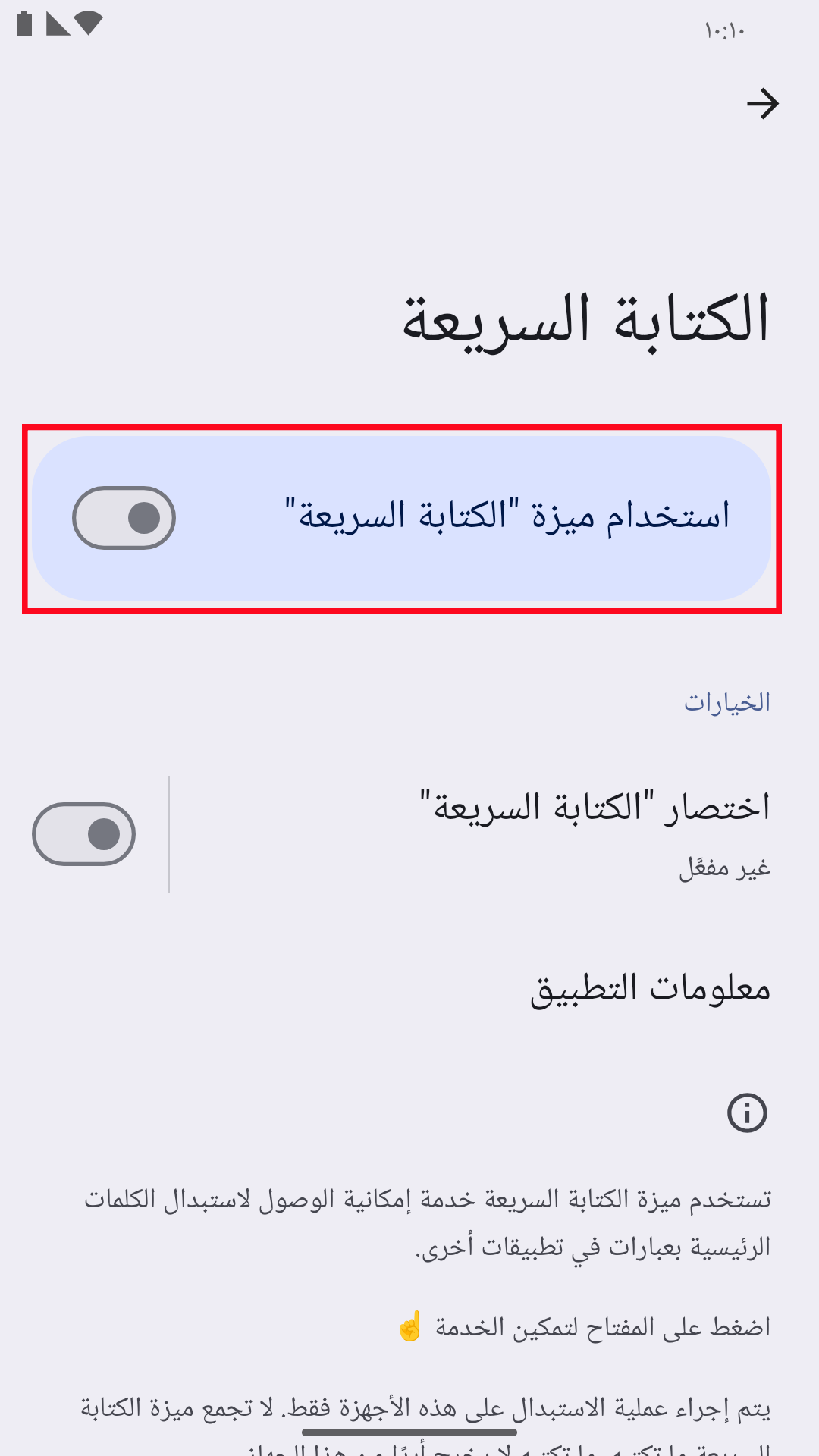
5. استخدام الكلمات المفتاحية
الآن، اكتب الكلمة المفتاحية tel في تطبيقات أخرى، مثل الرسائل. سيتم استبدالها بالكلمة المفتاحية 12345678.
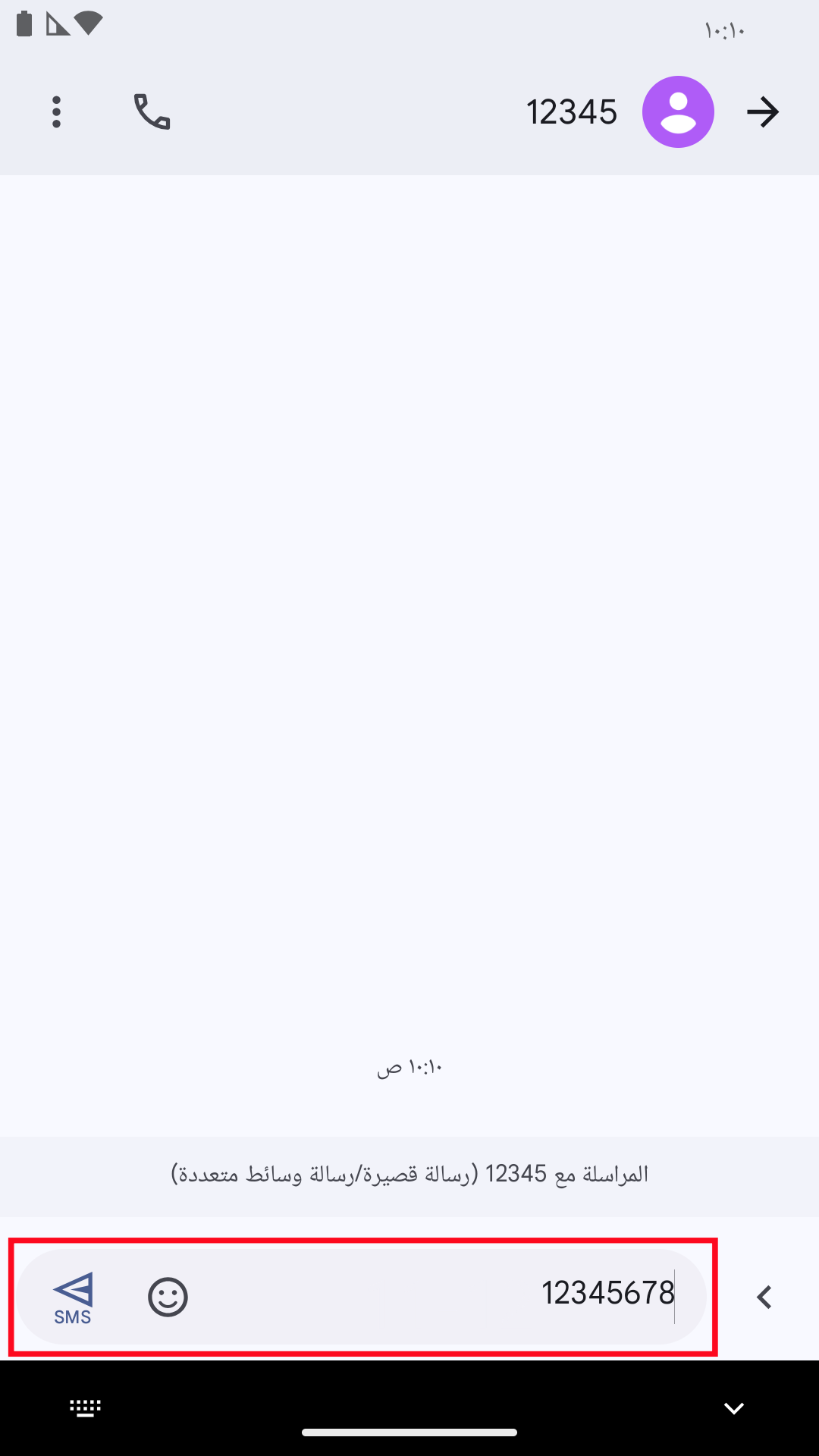
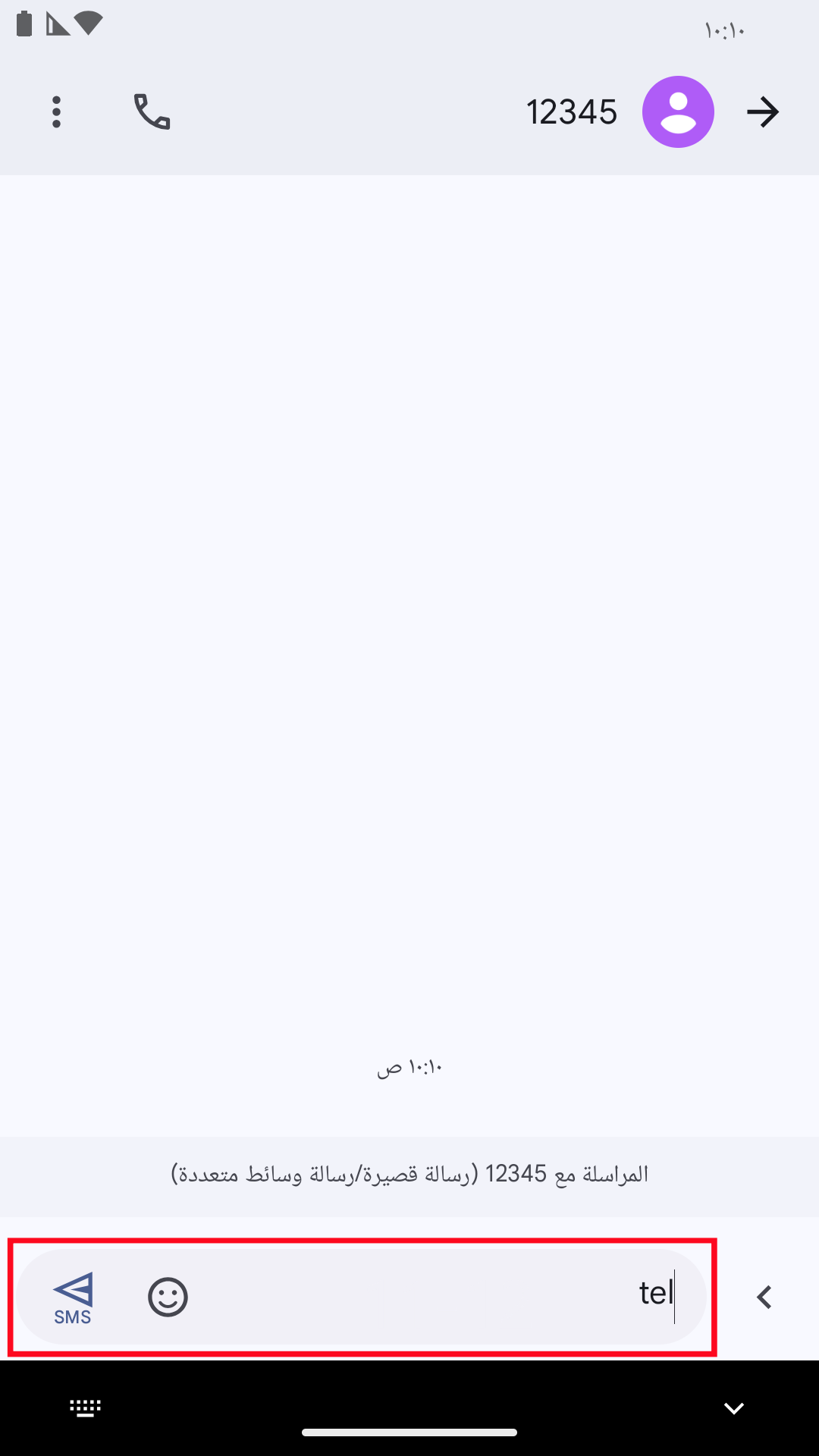
6. مساعد إدخال النصوص
تستخدم بعض التطبيقات مكونات مخصصة بدلاً من مكونات النص القياسية لإدخال المستخدم. في هذه التطبيقات، قد لا يعمل توسيع النص كما هو متوقع.
عند الكتابة، يمكنك استخدام مساعد إدخال النصوص للوصول إلى الكلمات المفتاحية والعبارات المحفوظة.
للحصول على معلومات حول تشغيل مساعد إدخال النصوص، يُرجى مراجعة صفحة استكشاف الأخطاء وإصلاحها في التطبيق.
